win10的設定自動更新有時會讓我們在使用電腦時突然進入更新,而且更新的內容也不一定是我們想要的,非常煩人。這時候就可以透過開啟群組原則編輯器,然後將設定自動更新關閉,以下就一起來看看這是如何操作的。
1、首先我們同時按下鍵盤上的“win”和“r”,打開運行後輸入“gpedit.msc”回車確定。
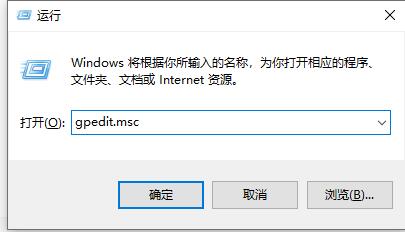
2、開啟群組原則編輯器後,在管理範本中選擇「windows元件」
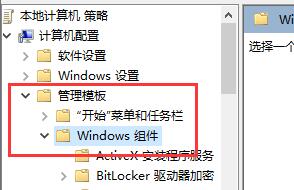
3、然後在其中找到「windows更新」
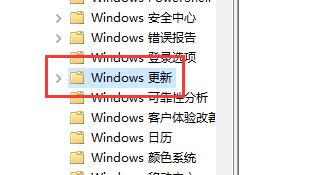
4、雙擊開啟右側的「設定自動更新」
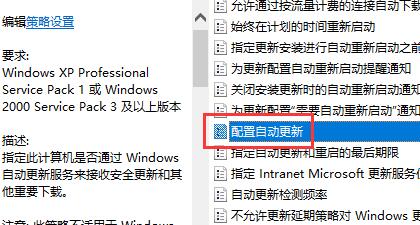
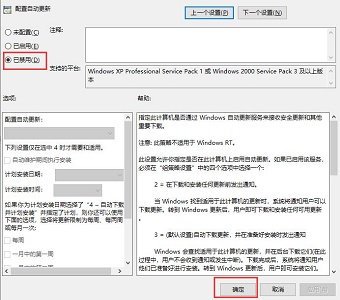

以上是win10配置自動更新關閉教學課程的詳細內容。更多資訊請關注PHP中文網其他相關文章!




